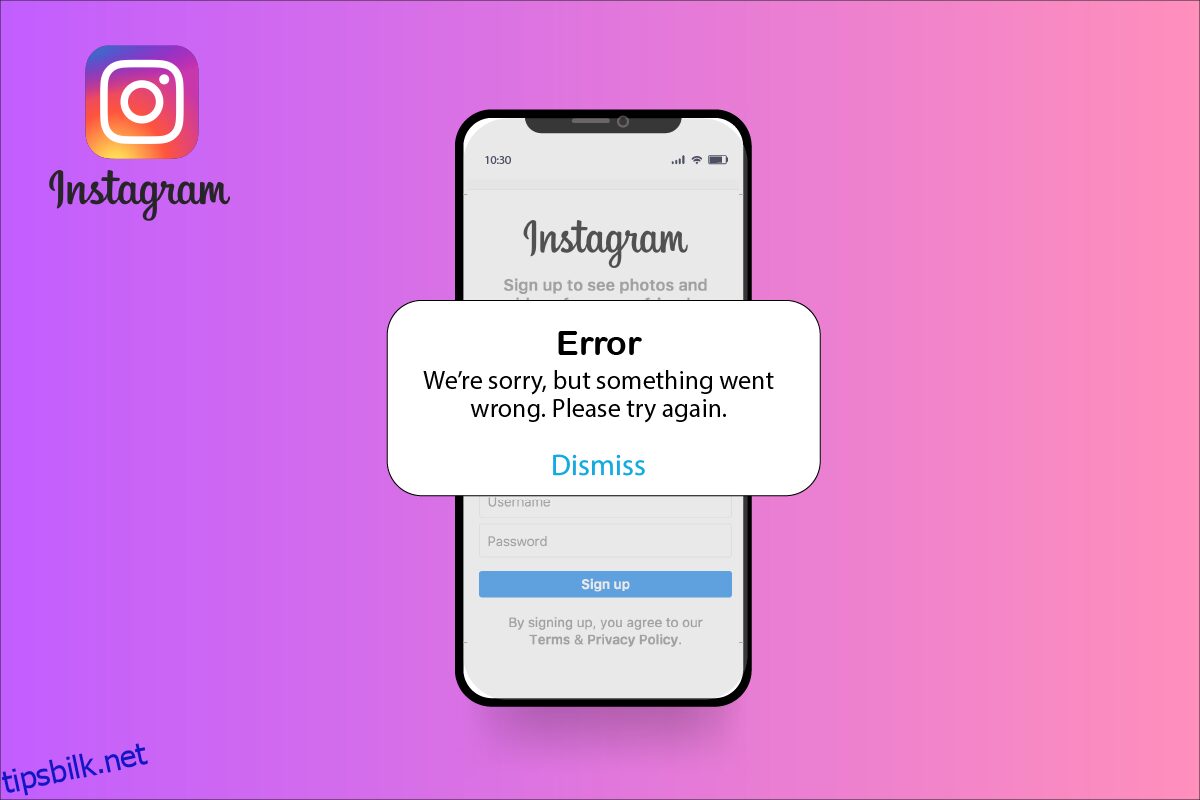Instagram er en av de mest populære sosiale medieplattformene. Med over en milliard aktive brukere har Instagram nådd ut til nesten hvert eneste hjørne av verden. Nå eies av Meta, Instagram ble grunnlagt i 2010 og steg raskt til popularitet. Den sosiale mediegiganten startet først som et bilde, og videodelingsplattformen har nå utviklet seg til en millionbedriftsplattform. Instagram gir brukerne et kreativt rom for å dele talentet og historiene deres; appen gir også en plattform for å starte, administrere og markedsføre virksomheter. En gratis og tilgjengelig nettplattform, Instagrams rekkevidde er monumental; kjendiser, påvirkere og til og med vanlige brukere kan bruke appen til å utforske sosiale og profesjonelle kretser. Med tanke på Instagrams utrolige innflytelse, er det forståelig hvorfor selv en mindre feil vil forårsake stor bekymring. Instagram-tilbakemelding påkrevd påloggingsfeil og Instagram-kommentarfeil er vanlige feil som oppleves av brukerne; disse feilene dukker vanligvis opp når en bruker utfører én handling for mange ganger på appen. Hvis du står overfor det samme, hjelper vi deg å fikse det. Fortsett å lese!
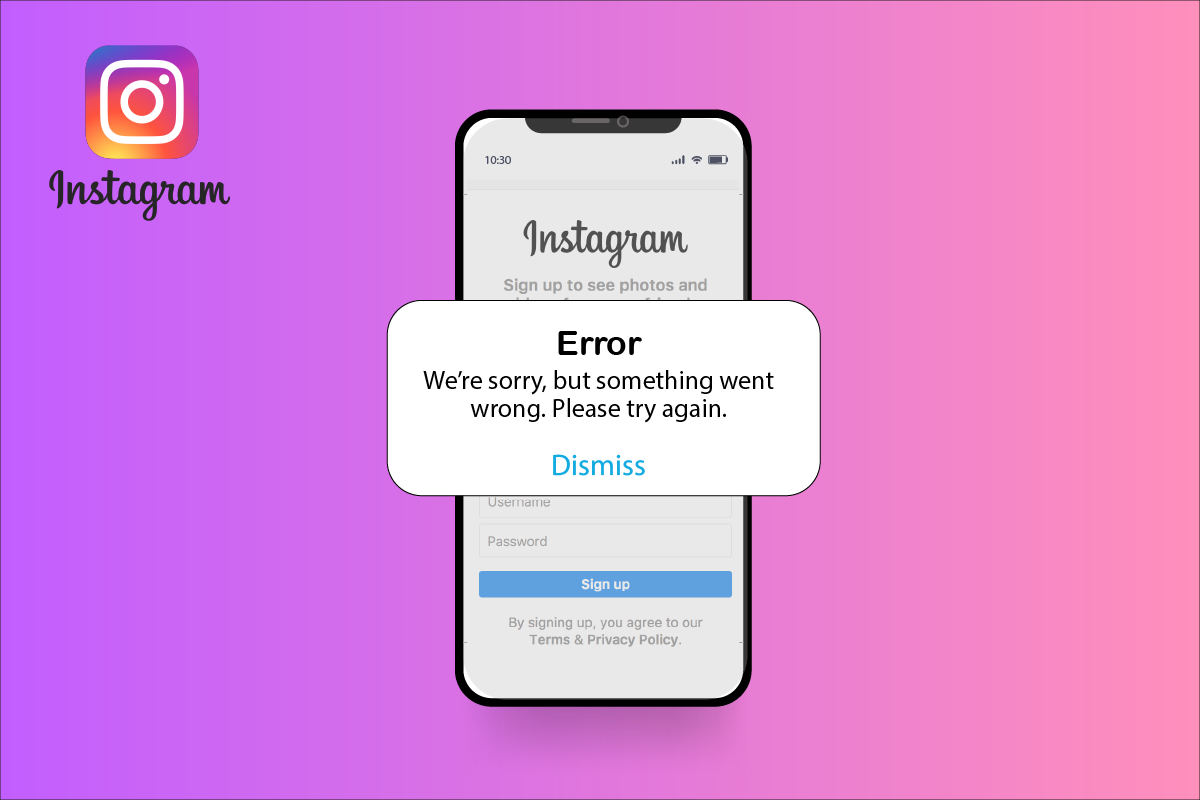
Innholdsfortegnelse
Hvordan fikse Instagram-tilbakemelding nødvendig påloggingsfeil
Det er følgende årsaker til Instagram-påloggingsfeilen:
- Brukerens IP-adresse blokkeres når en bruker gjentatte ganger utfører samme handling flere ganger i løpet av en kort periode
- Instagram-servere er nede.
- Feil på grunn av brudd på Instagrams retningslinjer for fellesskapet
- Bruker en eldre appversjon
- På grunn av feil appinstallasjon
- På grunn av overbruk av appen
- Utføre oppgaver raskere
Merk: Siden smarttelefoner ikke har de samme innstillingsalternativene, og de varierer fra produsent til produsent, må du derfor sørge for de riktige innstillingene før du endrer noen. Følgende veiledning ble prøvd på Moto G60-smarttelefonen.
Metode 1: Grunnleggende feilsøkingsmetoder
Før du fortsetter til andre rettelser, prøv disse grunnleggende metodene for å løse problemet så tidlig som mulig.
Metode 1A: Start Instagram-appen på nytt
Hvis det er noen midlertidige feil, kan du lukke appen og starte den på nytt etter en stund. Feilen ville være løst. Hvis problemet vedvarer, prøv metodene nedenfor.
Metode 1B: Start enheten på nytt
I likhet med å starte appen på nytt, kan omstart av enheten løse midlertidige feil. Følg trinnene nedenfor:
1. Hold inne strømknappen på smarttelefonen i noen sekunder.
2. Trykk på Restart-alternativet på skjermen.
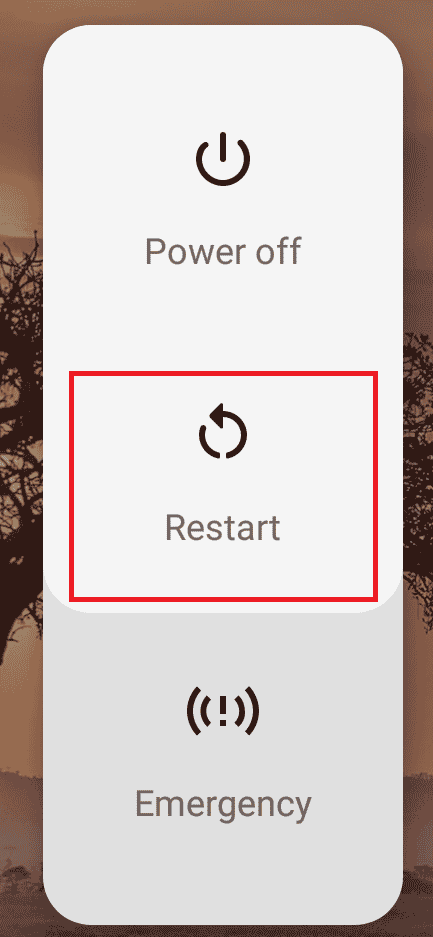
Metode 1C: Sjekk Instagram Server
Instagram er en populær app; derfor er det ikke uvanlig at serverne noen ganger blir overbelastet på grunn av for mange brukeraktiviteter. Sjekk serverstatusen på DownDetector-siden eller offisiell Twitter.
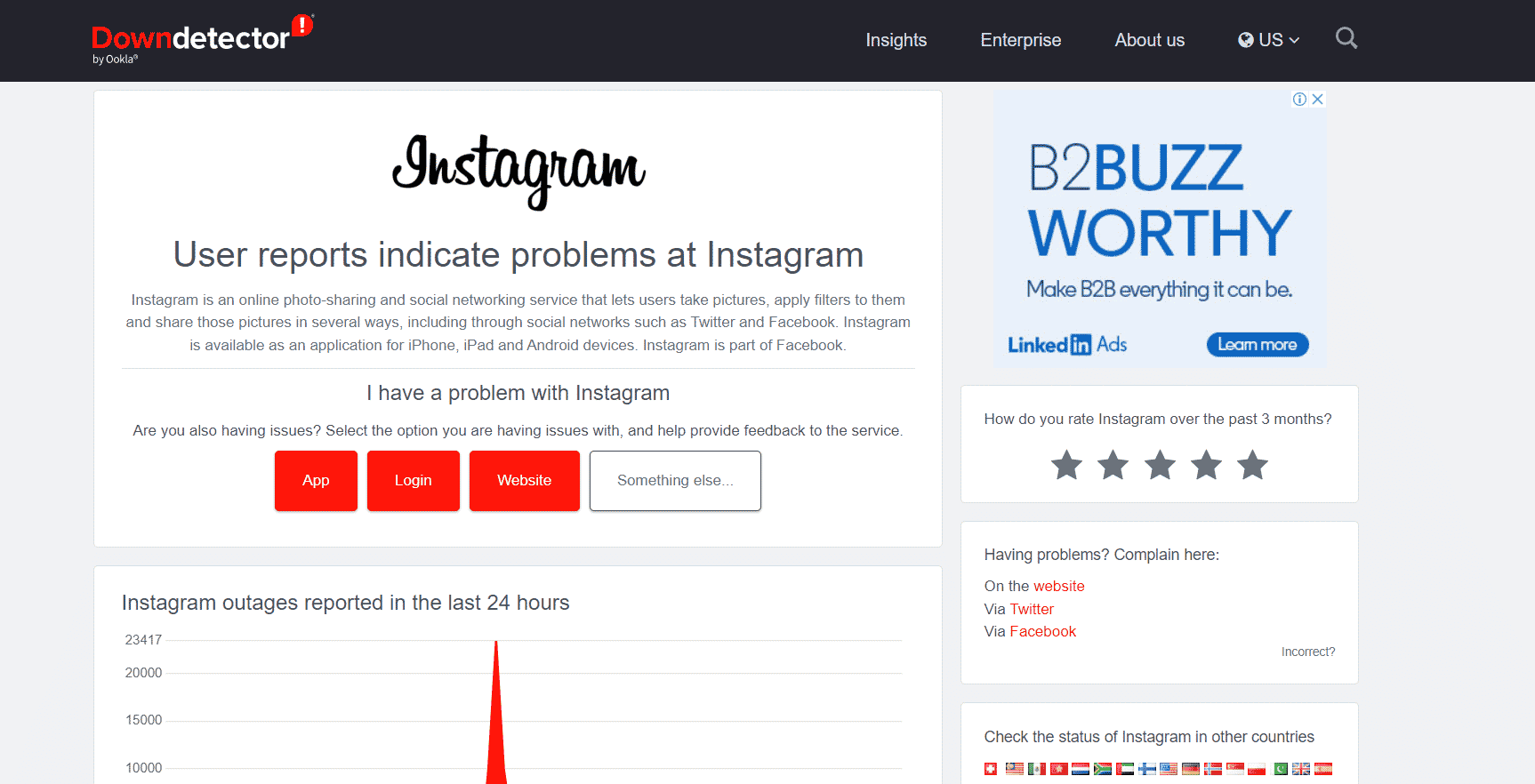
I situasjonen med en server som er ødelagt, kan mobilappen vise deg feil. Hvis Instagram-serveren er nede, er det ikke mye du kan gjøre; du må vente til den kommer opp igjen.
Metode 1D: Logg på via nettleser
Hvis du fortsatt får Instagram-tilbakemelding påkrevde påloggingsproblemer, selv etter å ha logget på flere ganger og startet enheten på nytt, er det på tide å unngå appen. Du kan bruke en nettleser like effektivt som en mobilapp for å bruke Instagram. Du kan følge følgende trinn:
Merk: Denne metoden er ikke en umiddelbar løsning på feilen; den gir deg imidlertid tilgang til Instagram-kontoen din når mobilappen ikke fungerer.
1. Åpne en hvilken som helst nettleser på en PC.
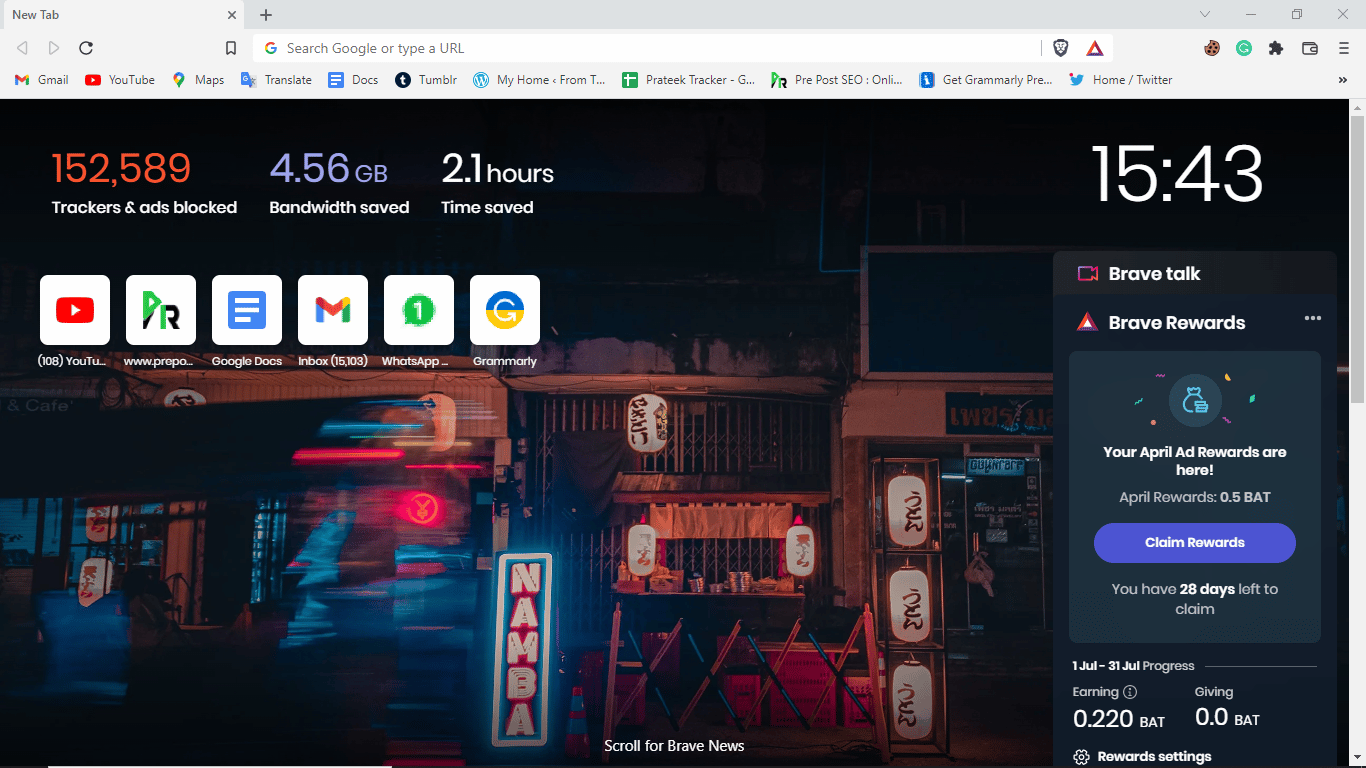
2. Besøk Instagram-påloggingssiden.
3. Skriv inn påloggingsinformasjonen din og klikk på Logg inn.
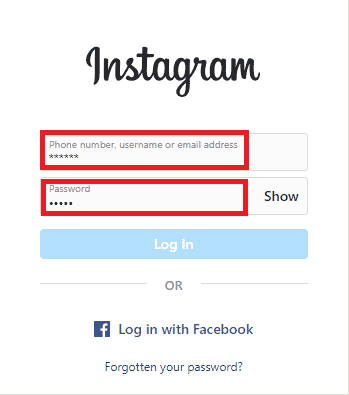
Metode 2: Bytt til mobildata/mobildata
En av grunnene til at du stadig får Instagram-tilbakemelding nødvendig påloggingsfeil er fordi IP-adressen din har blitt blokkert. Når du endrer nettverket ditt, endrer du også IP-adressen din. Derfor, hvis du bruker Wi-Fi, prøv å bytte til mobildata.
Du kan følge følgende enkle trinn for å endre nettverksinnstillingene og aktivere mobil-/mobildata på telefonen.
1. Åpne Innstillinger.
2. Trykk på Nettverk og internett.
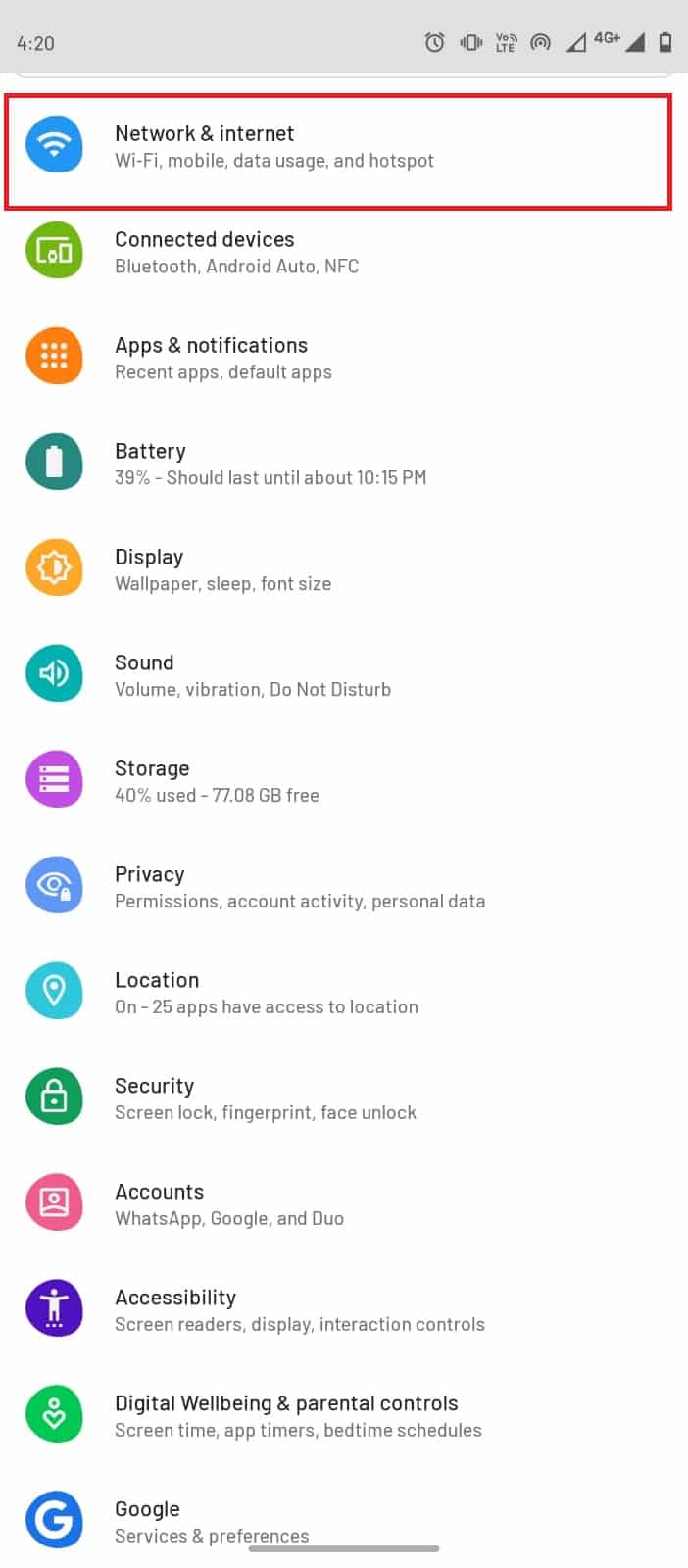
3. Her slår du av bryteren for Wi-Fi.
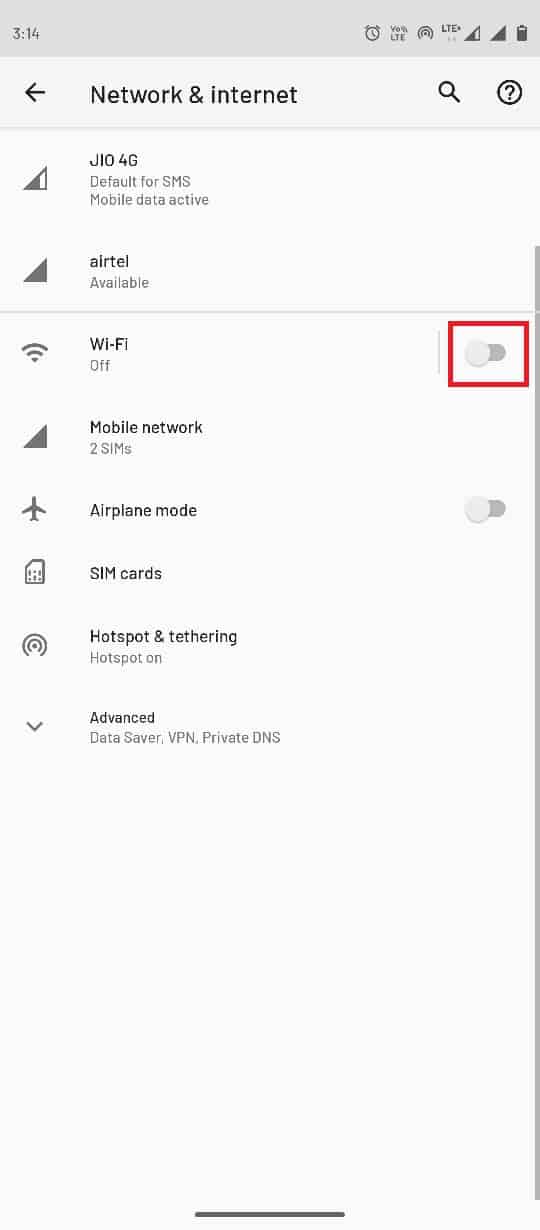
4. Trykk nå på SIM-kort.
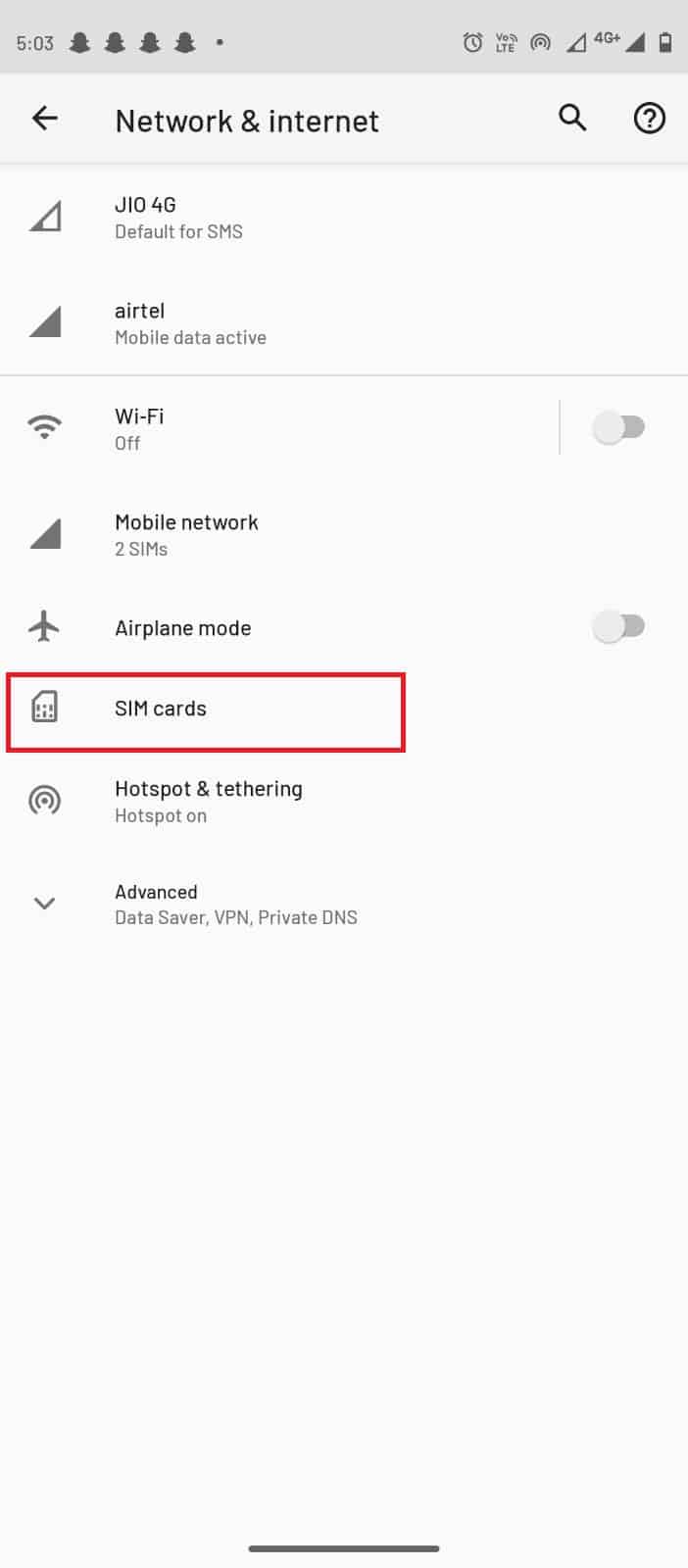
5. Under Foretrukket SIM-kort for-delen slår du på databryteren.
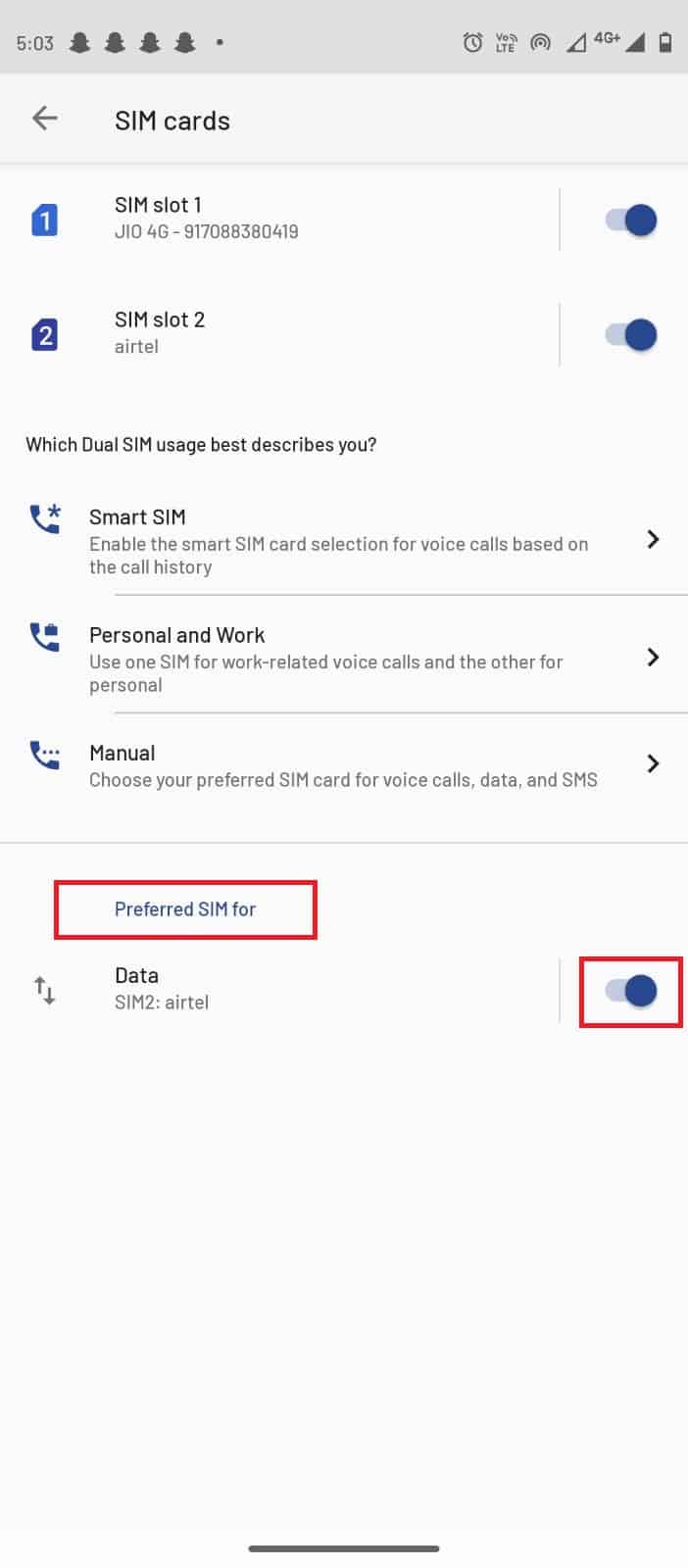
Metode 3: Oppdater appen
Hver apputvikler fortsetter å introdusere nye versjoner til appene sine for å forbedre brukeropplevelsen; På samme måte oppdaterer Instagram appversjonen for å fikse gamle feil og feil. Svært ofte, når brukere kjører Instagram på en eldre appversjon, kan de møte flere problemer med grensesnittet. Hvis du får en påloggingsfeil på Instagram, sjekk om du har den nyeste appversjonen. Du kan bruke følgende enkle trinn for å oppdatere Instagram-appen din og fikse Instagram-kommentarer-feilproblemet også.
1. Trykk på Google Play Store på mobiltelefonmenyen.

2. Skriv Instagram i søkefeltet.
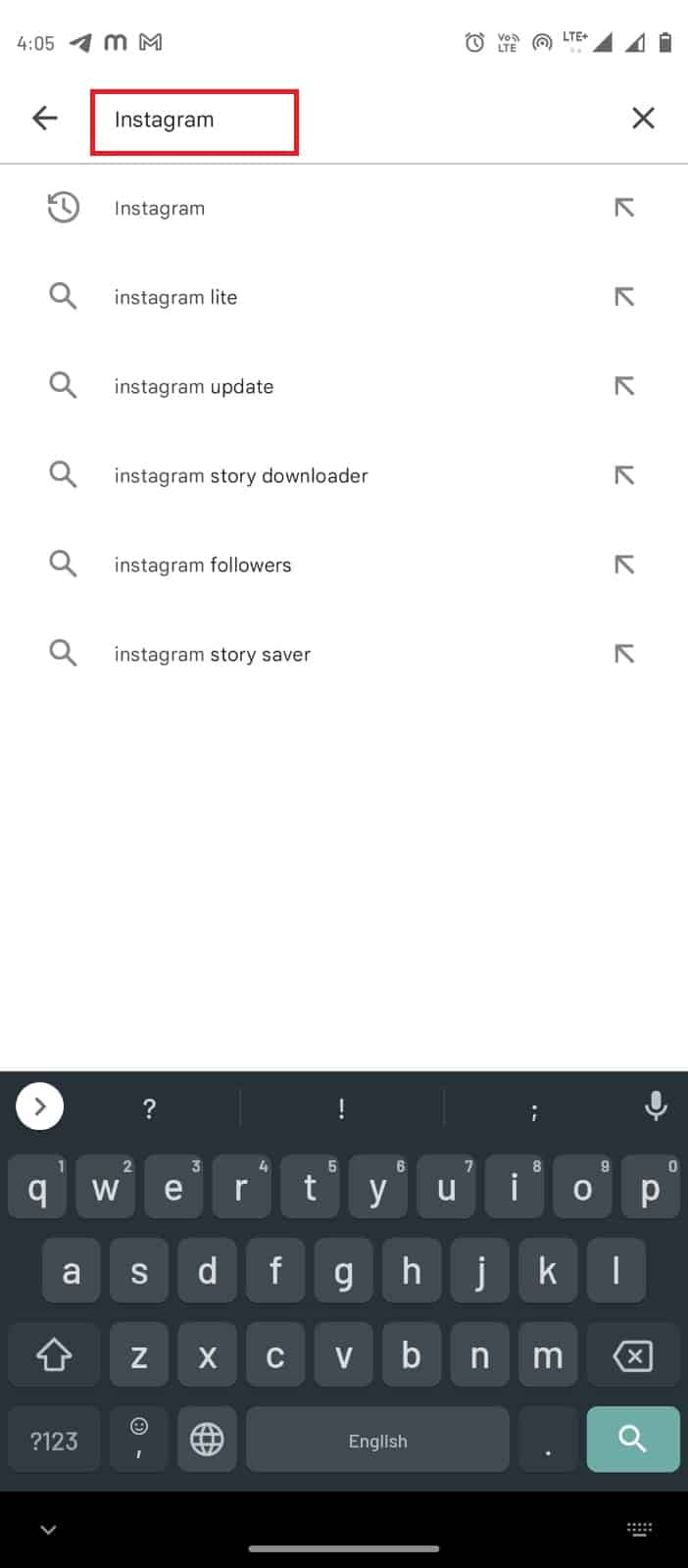
3. Fra søkeresultatene velger du Instagram og trykker på Oppdater-knappen.
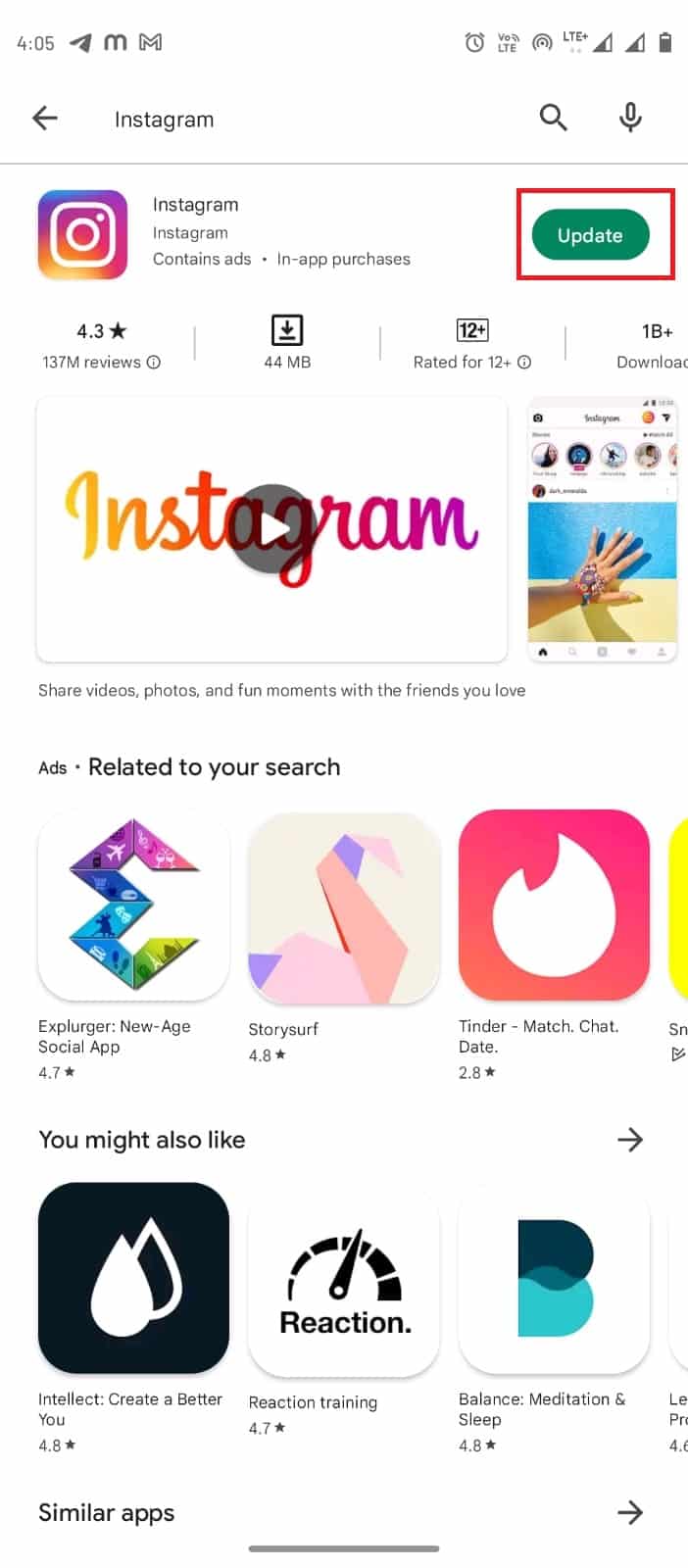
4. Vent til oppdateringen laster ned og starter appen på nytt.
Metode 4: Få tilgang til data på Instagram
Hvis den forrige metoden ikke fungerer, kan du prøve å gå til Access Data på Instagram. Denne løsningen hjelper også hvis du har problemer med Instagram-kommentarer. Du kan selv navigere til Access Data ved å bruke følgende enkle trinn.
1. Start Instagram-appen.
2. Gå til profilen din ved å trykke på profilikonet nederst i høyre hjørne.
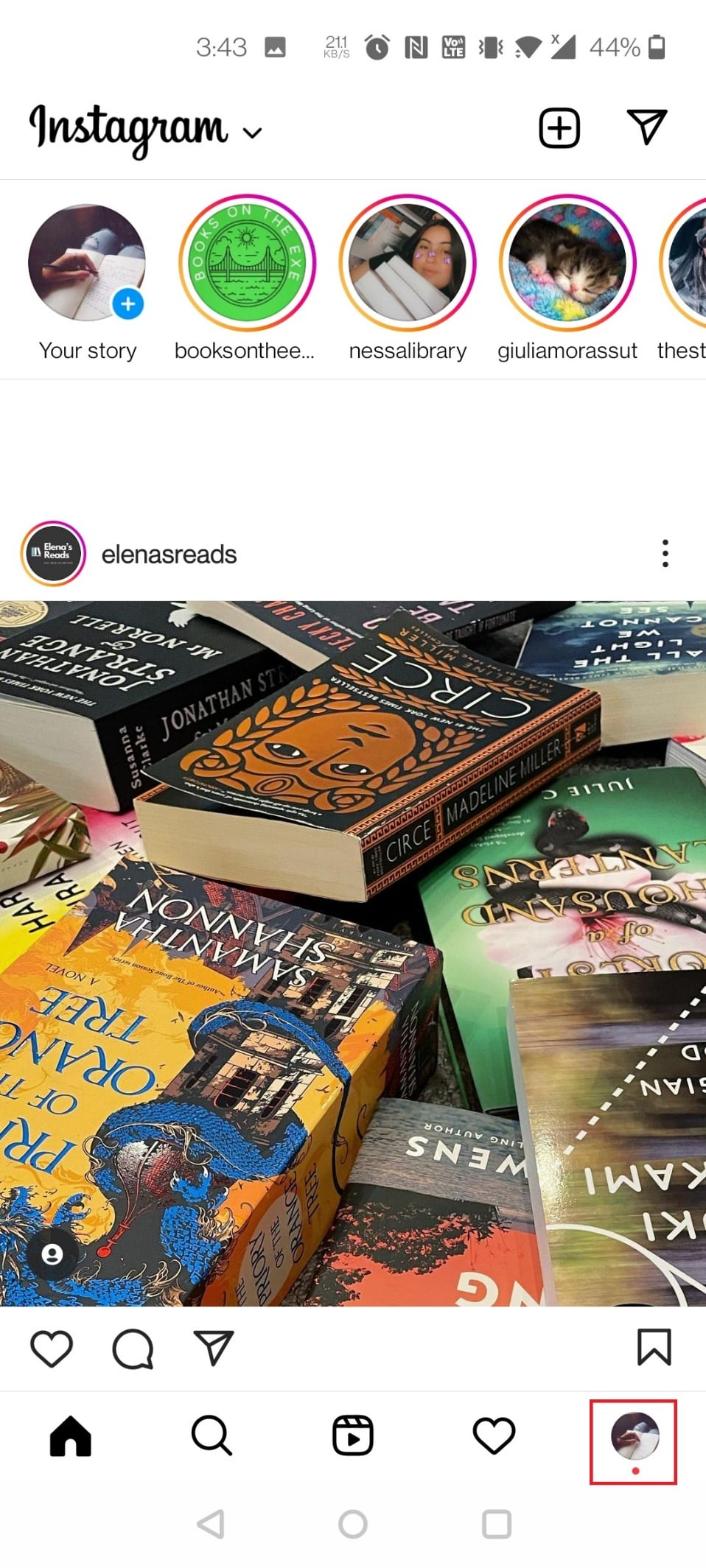
3. Trykk på de tre linjene øverst i høyre hjørne.
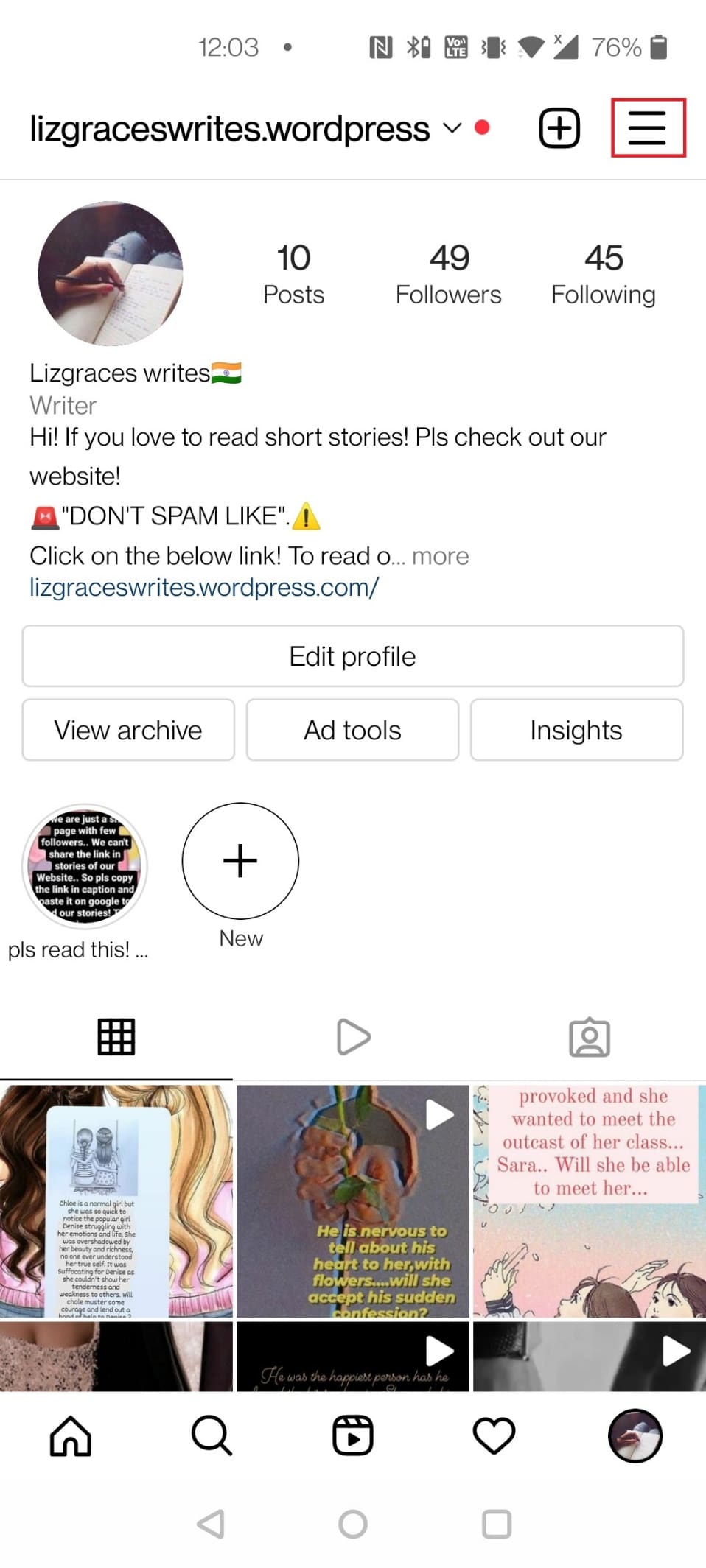
Merk: Følg trinnene nedenfor hvis du ikke finner Innstillinger > Sikkerhet > Tilgangsdata.
4. Trykk her på Din aktivitet.
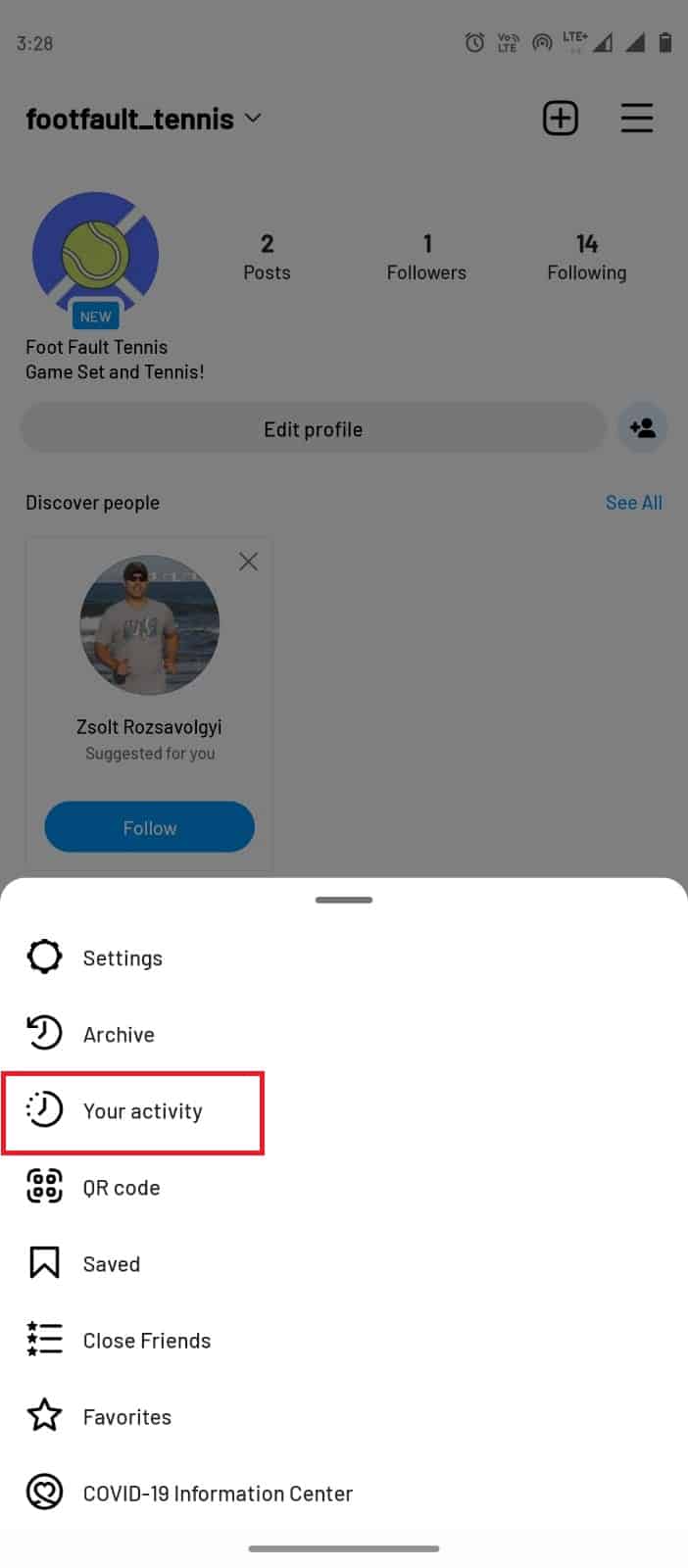
5. Trykk nå på Last ned informasjonen din.
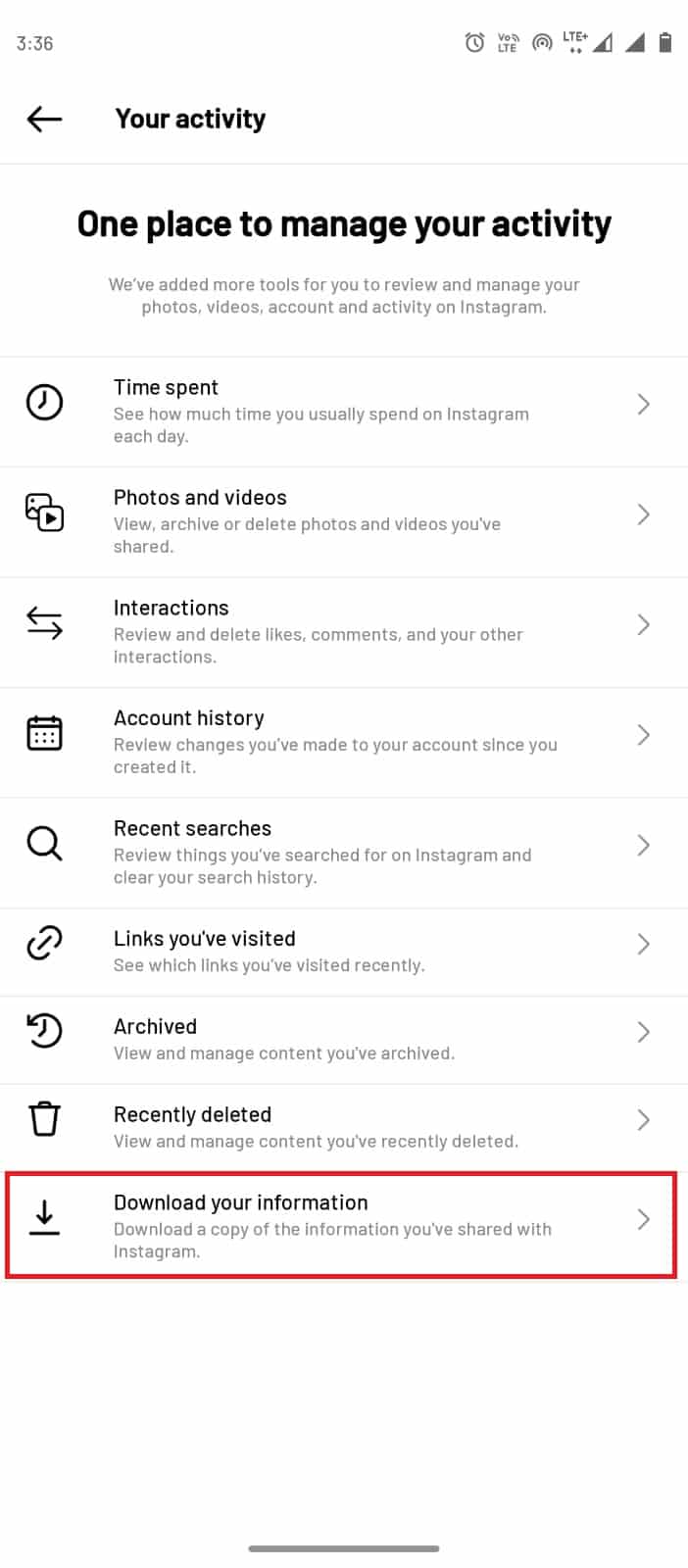
6. Skriv inn din gyldige e-post og trykk på Be om nedlasting.
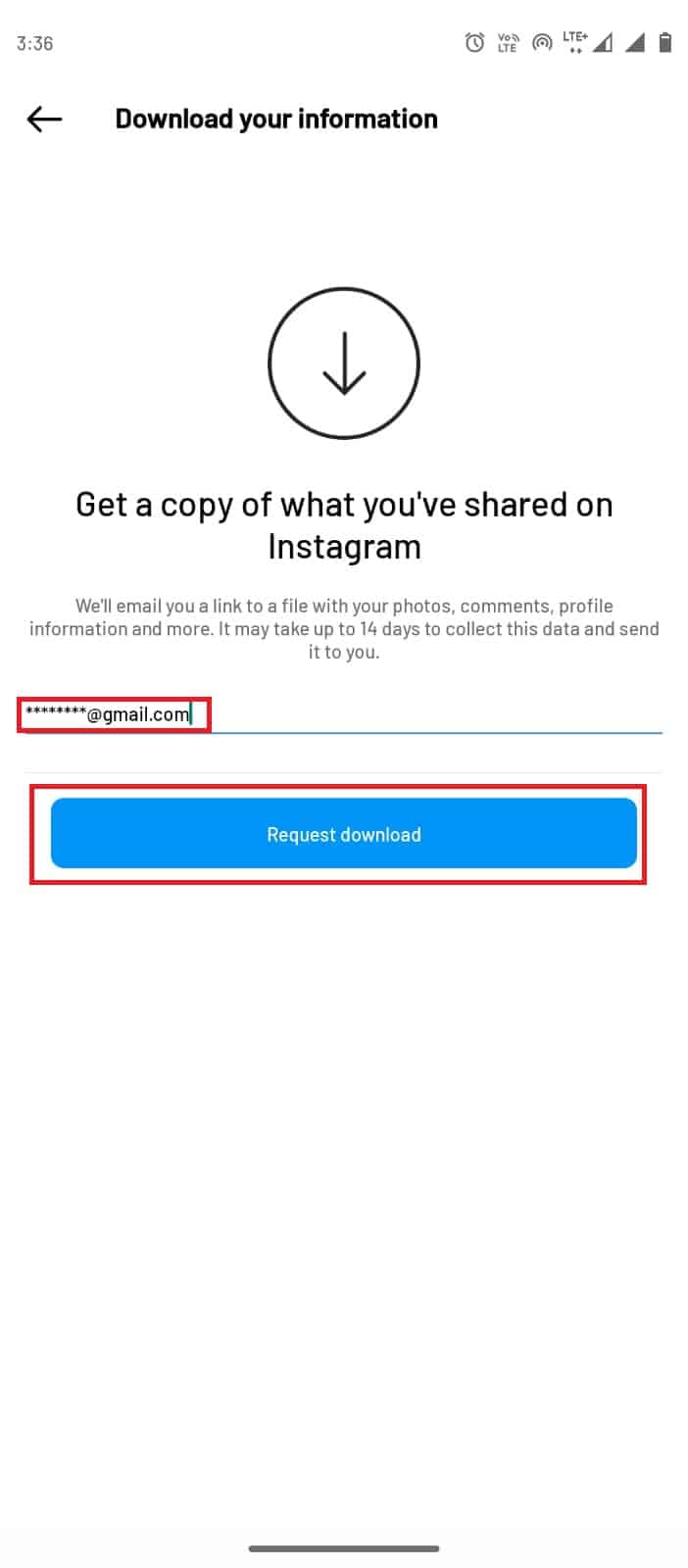
Metode 5: Oppretthold retningslinjer for Instagram-fellesskapet
Noen ganger kan aktivitetene dine på Instagram gå i strid med Instagrams regelbok. Brukere kan noen ganger motta påloggingsfeil eller en Instagram-kommentarfeil. For å sikre en trygg og sunn interaksjon mellom brukerne, har Instagram satt opp retningslinjer for fellesskapet; når et innlegg bryter noen av disse retningslinjene, kan brukeren måtte bære konsekvensene. Du kan sjekke statusen til kontoen din ved å følge disse enkle trinnene.
1. Åpne Instagram-appen og gå til profilsiden din ved å trykke på profilikonet.
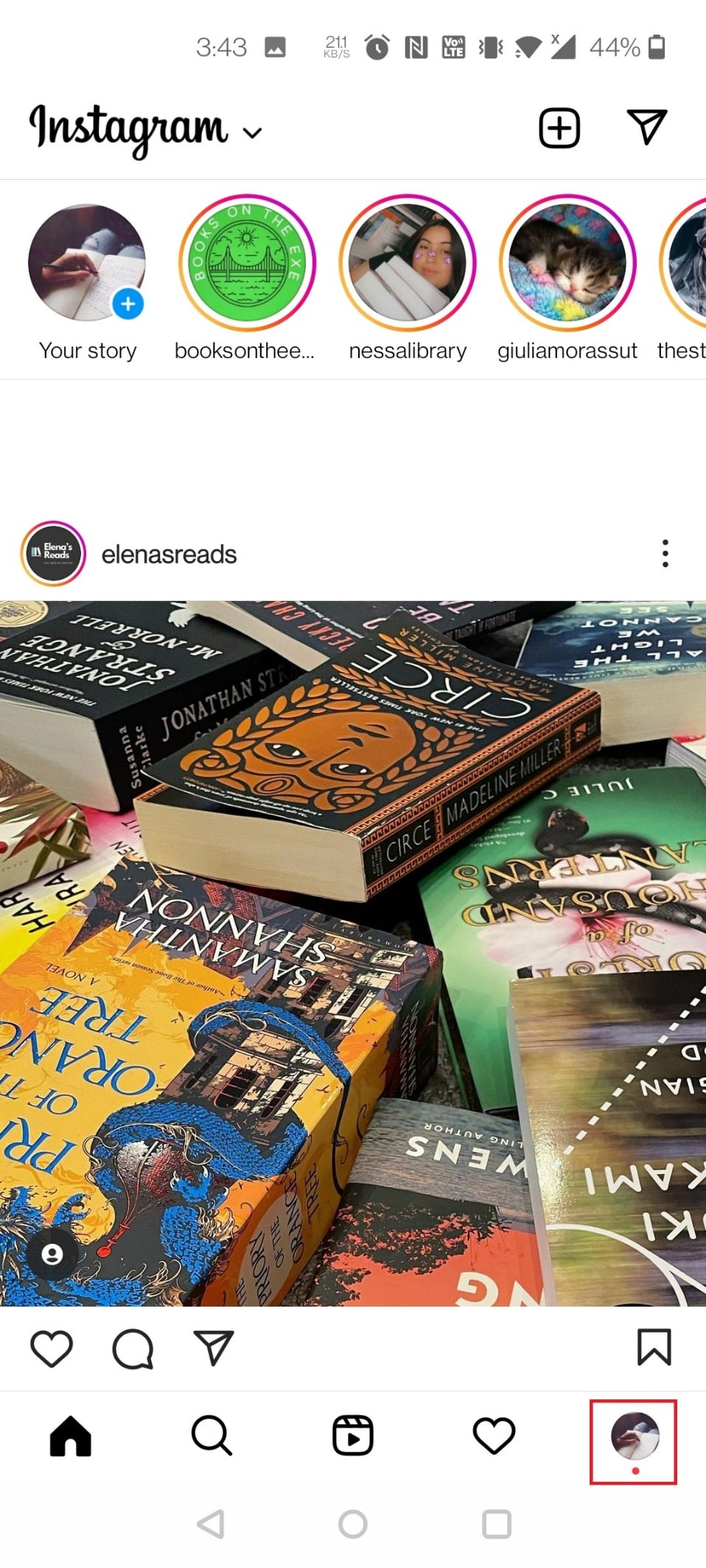
2. Trykk på de tre linjene øverst til høyre og velg Innstillinger.
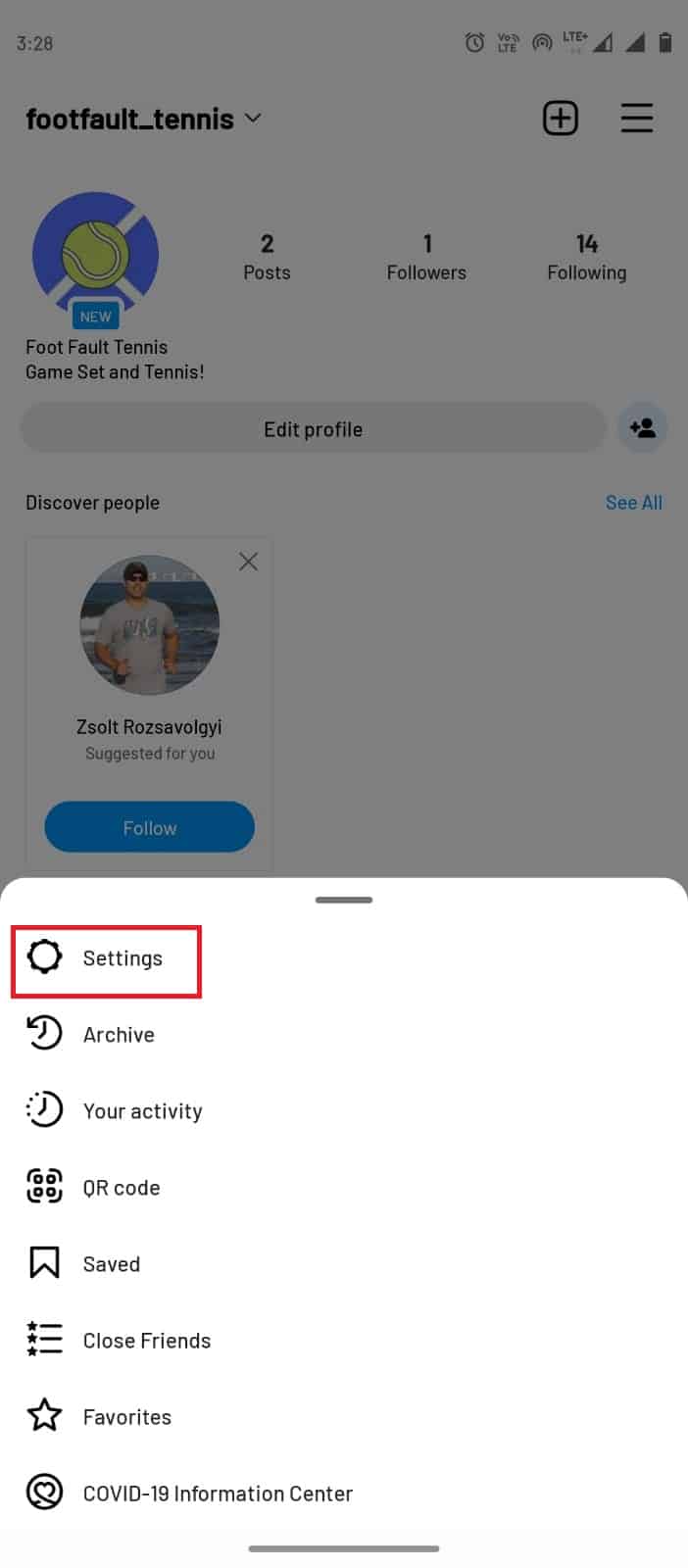
3. Trykk nå på Konto.
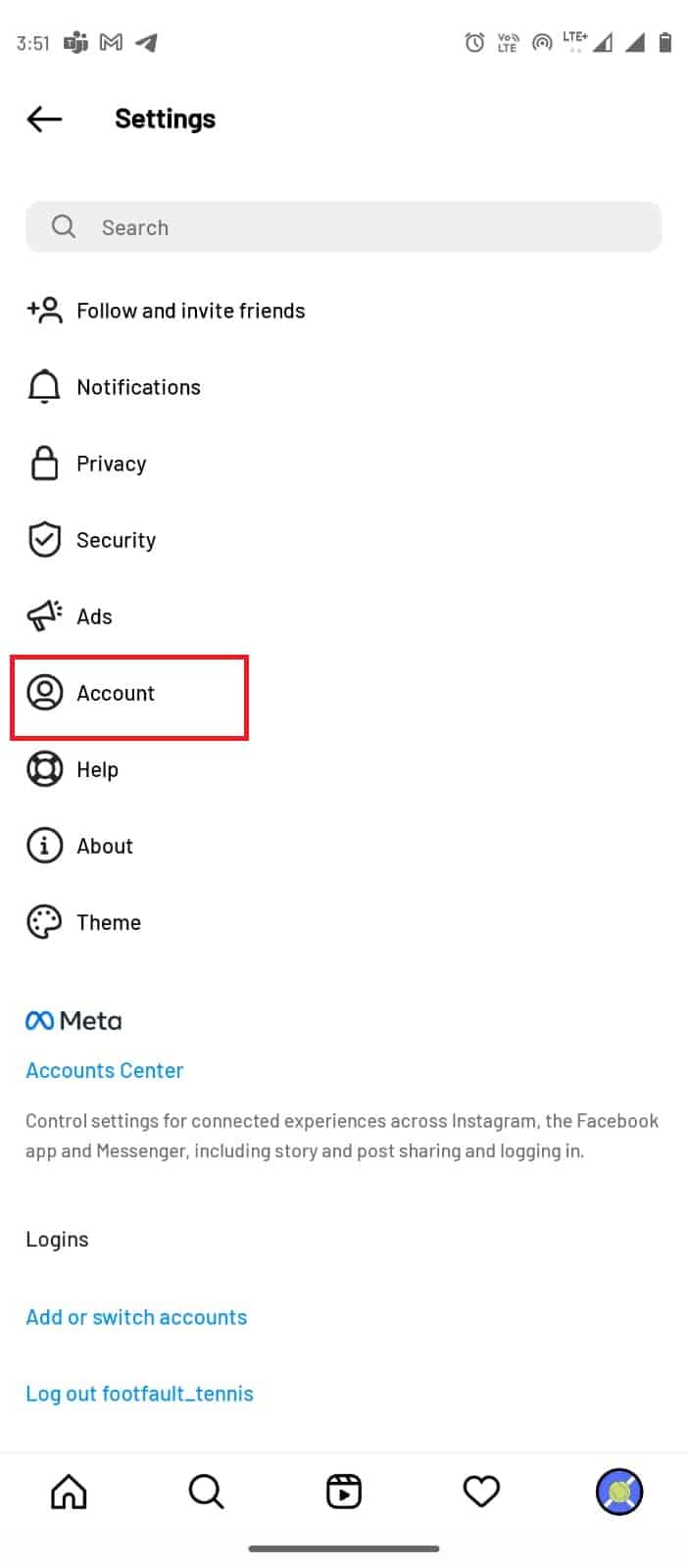
4. Trykk nå på Kontostatus.
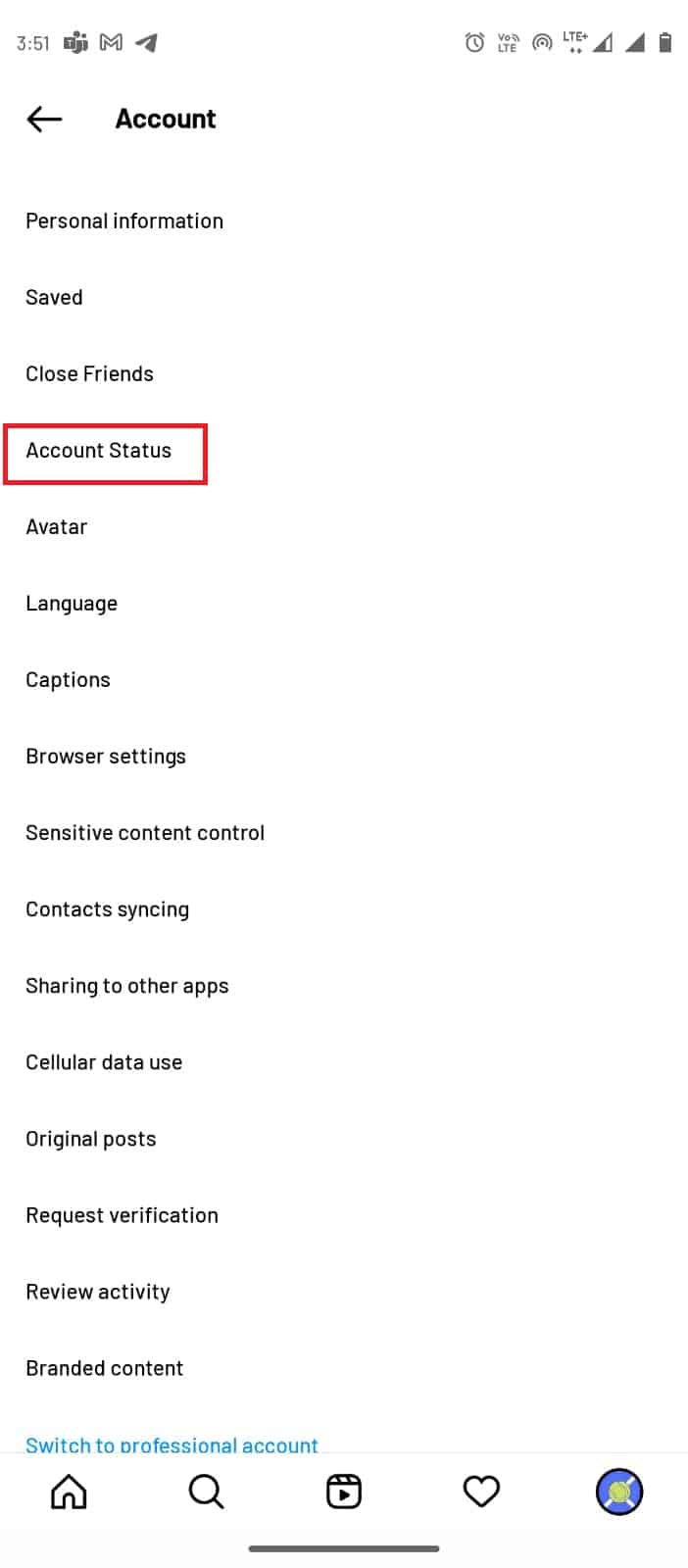
5. Trykk på koblingen Retningslinjer for fellesskapet for å lese Instagrams brukerretningslinjer.
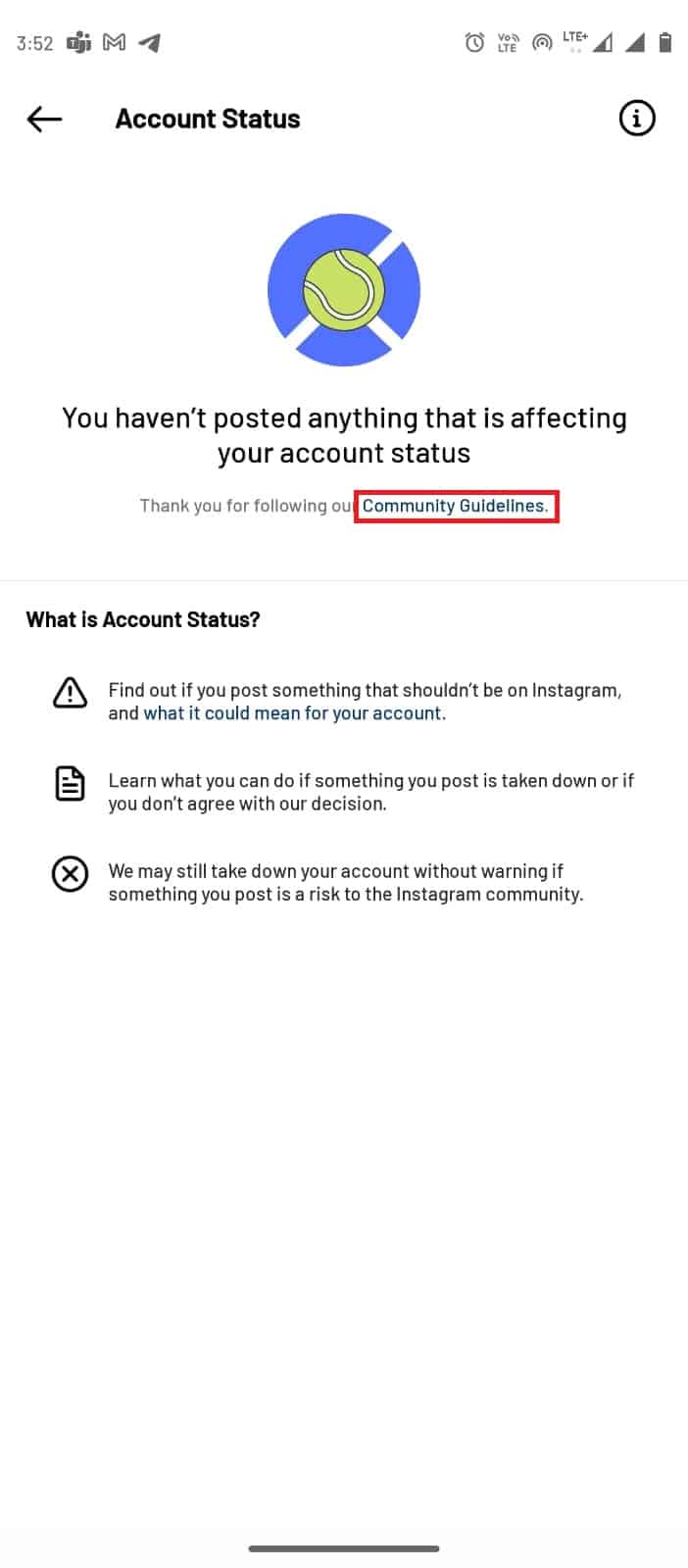
Metode 6: Installer Instagram-appen på nytt
Hvis ingen av metodene ovenfor fungerer og du fortsatt får Instagram-tilbakemelding nødvendig påloggingsfeil, prøv å avinstallere og installere appen på nytt. Denne metoden vil fikse alle mulige feil som kan ha oppstått på grunn av feil installasjon av appen.
1. Trykk lenge på Instagram-appen på mobilmenyen.
2. Dra appen til alternativet Avinstaller.

3. Åpne Google Play Store fra menyen.

4. Skriv Instagram i søkefeltet.
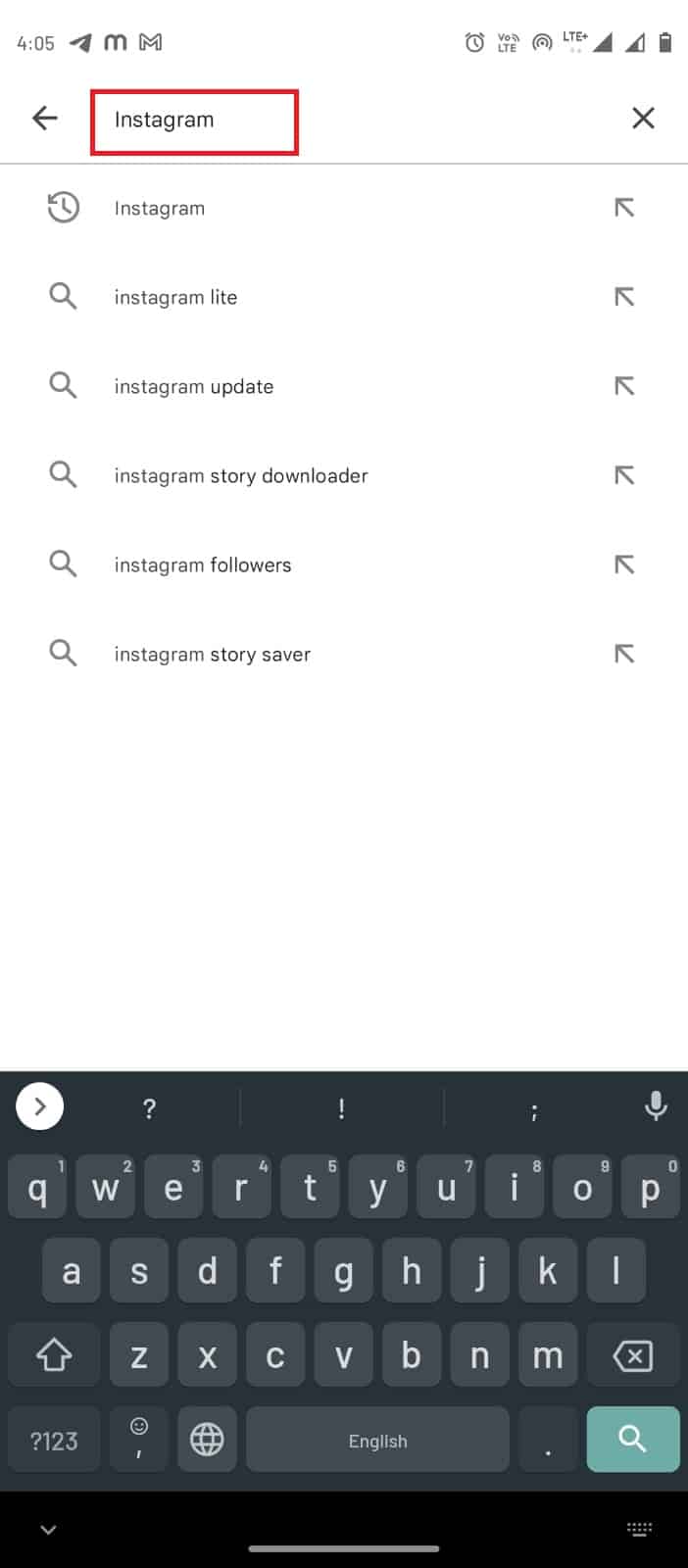
5. Fra søkeresultatene velger du Instagram-appen og trykker på Installer-knappen.
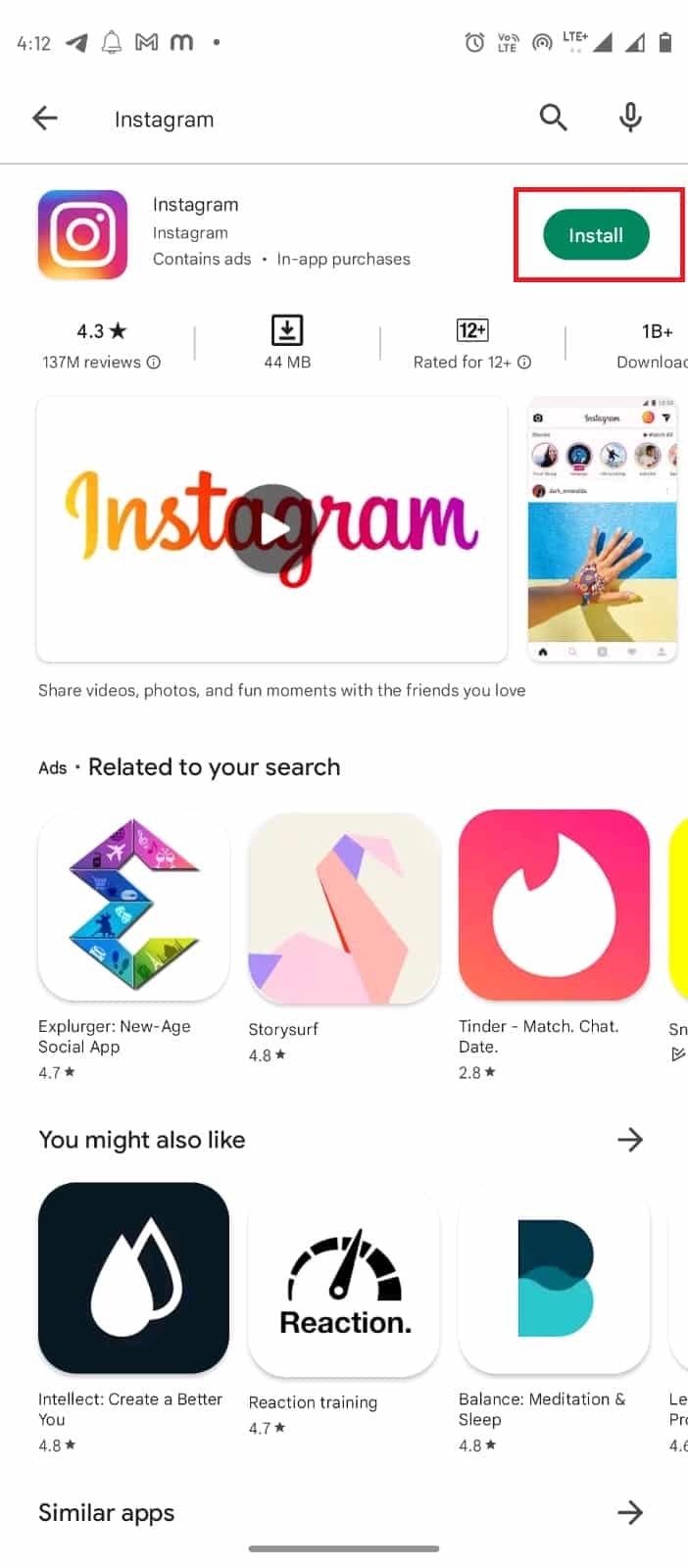
6. Når appen er installert, åpner du den og logger på kontoen din.
Metode 7: Kontakt kundestøtte
Hvis ingen av metodene ovenfor fungerte for deg, må du kontakte Instagram-hjelpen. De ville komme opp med en løsning for å løse problemer som Instagram-kommentarer.
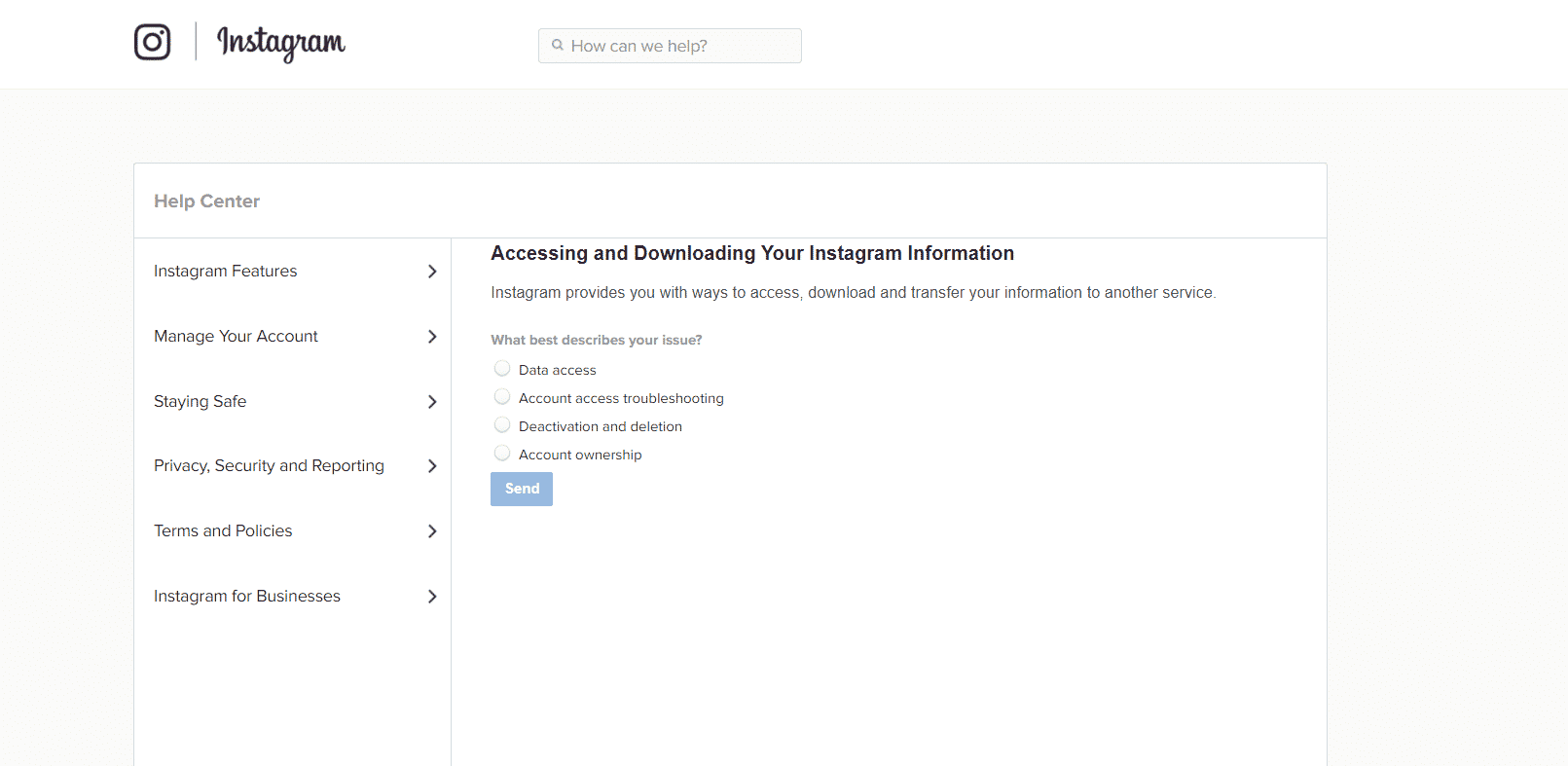
Profftips: Hvordan minimere aktivitet
Når du gjentar den samme handlingen om og om igjen i løpet av kort tid, kan Instagram vise tilbakemelding påkrevd påloggingsfeil og midlertidig blokkere IP-adressen din. Hvis du har løst problemet og ønsker å unngå denne feilen i fremtiden, må du begrense feedaktivitetene dine. Du kan også minimere den totale aktiviteten i noen dager. Du kan angi en påminnelse på Instagram for å minimere den totale aktiviteten:
1. Åpne Instagram-appen.
2. Gå til profilen din ved å trykke på profilikonet nederst i høyre hjørne.
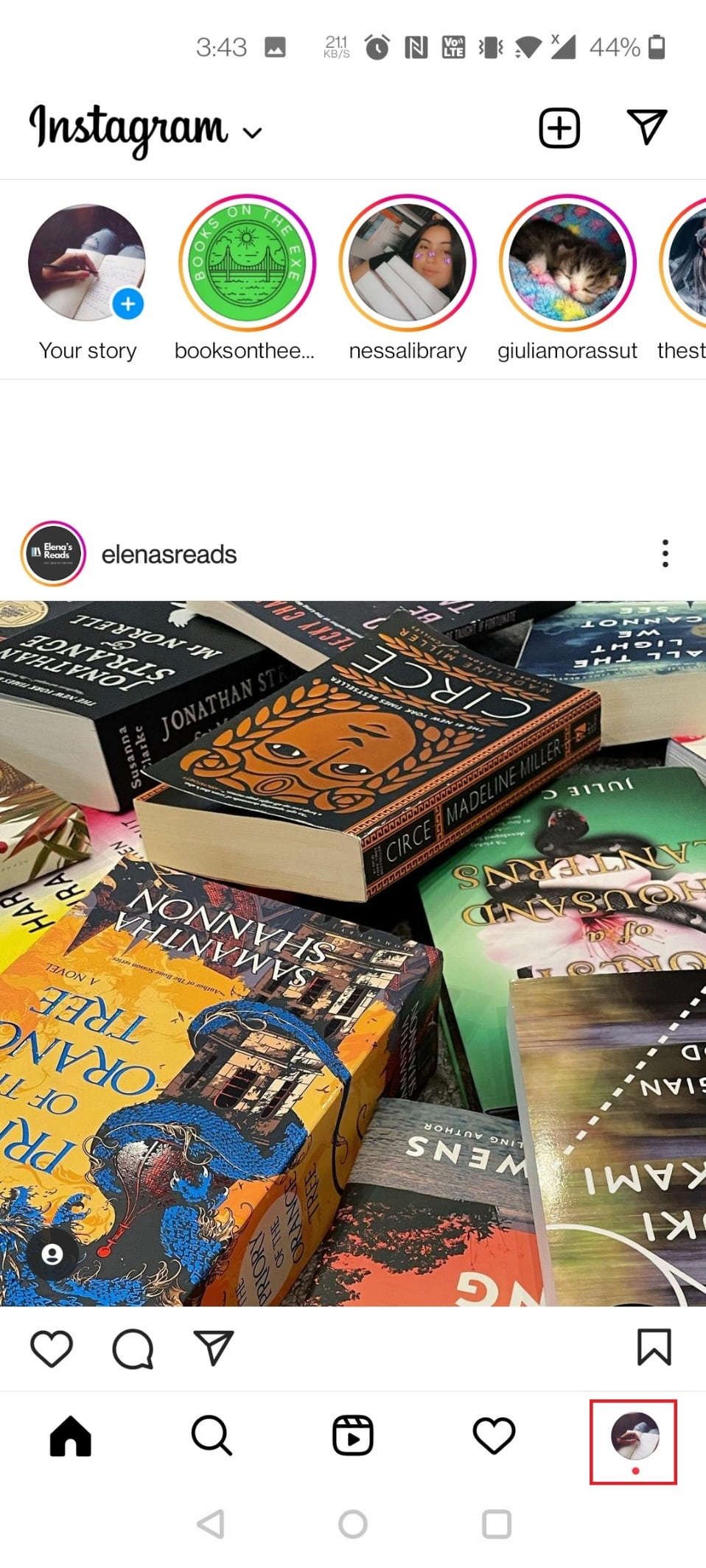
3. Trykk på de tre linjene øverst i høyre hjørne.
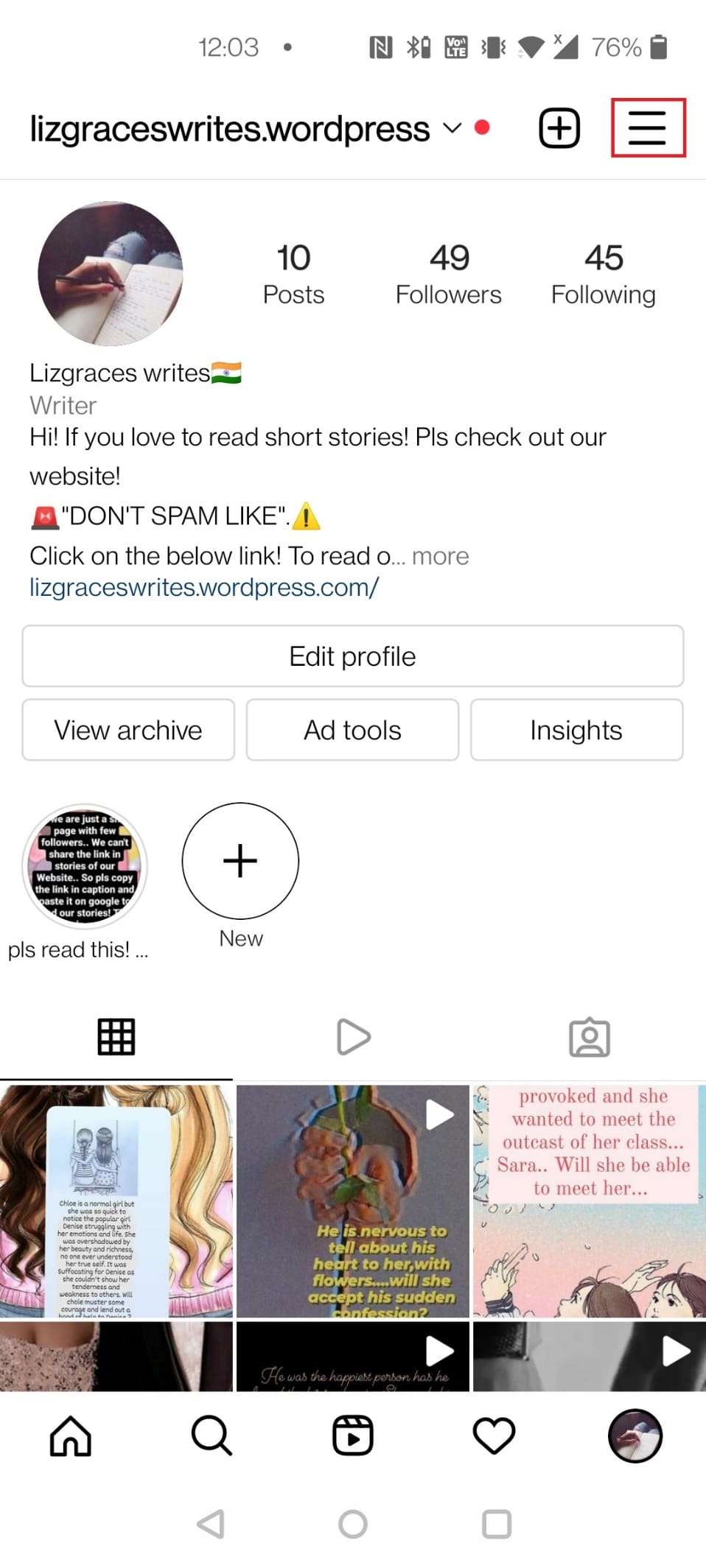
Merk: Følg trinnene nedenfor hvis du ikke finner Innstillinger > Sikkerhet > Tilgangsdata.
4. Trykk her på Din aktivitet.
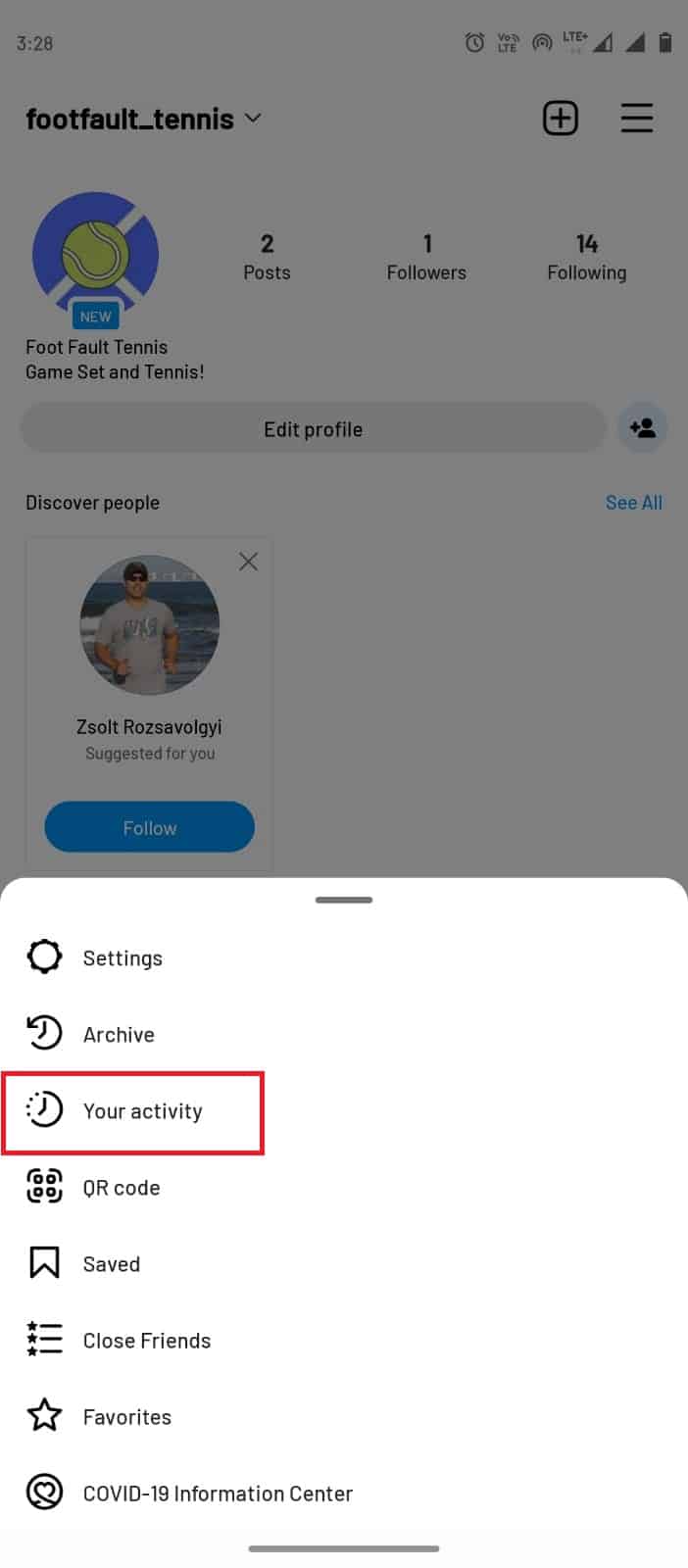
5. Trykk nå på Tid brukt.
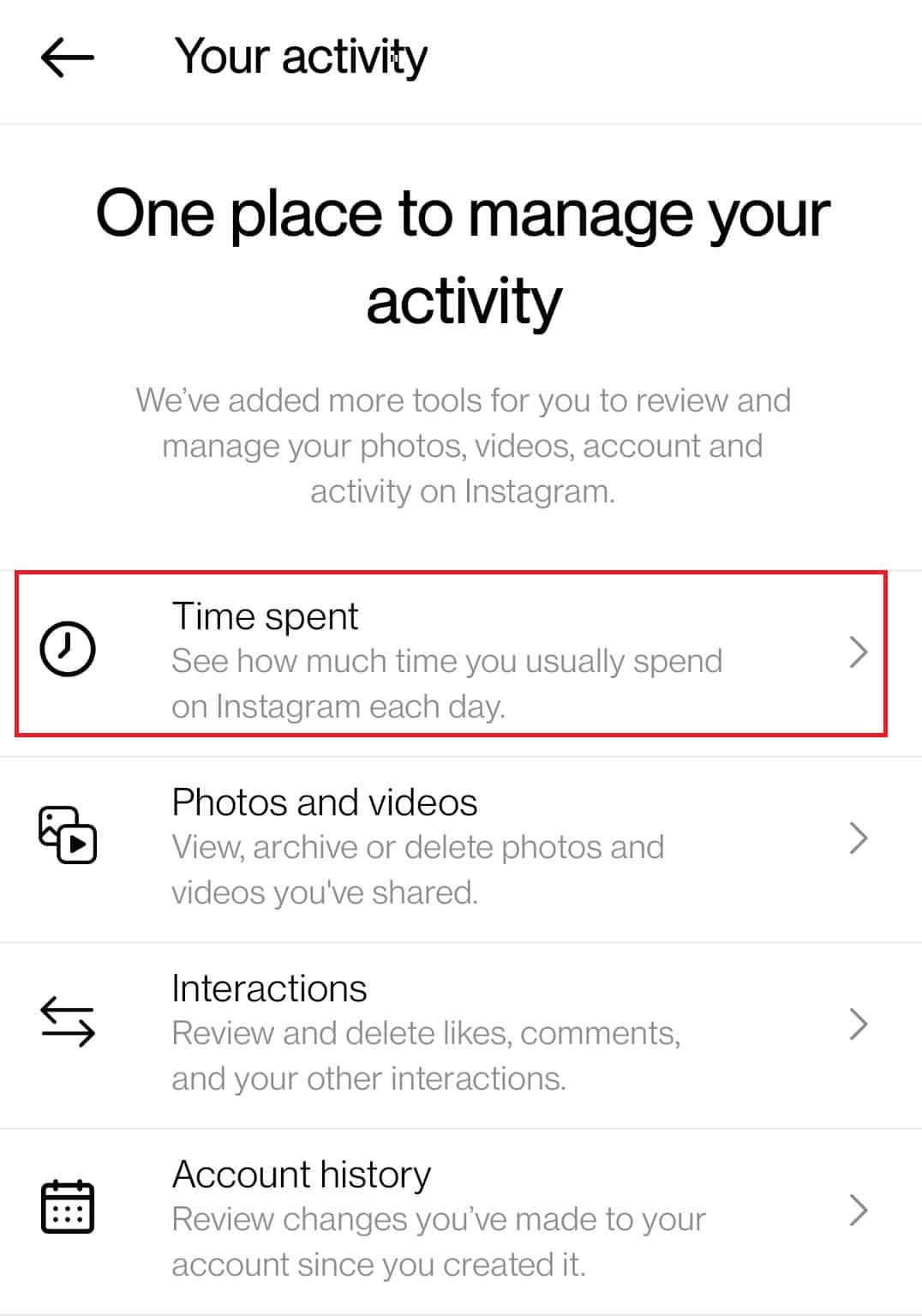
6. Trykk på Angi daglig tidsbegrensning.
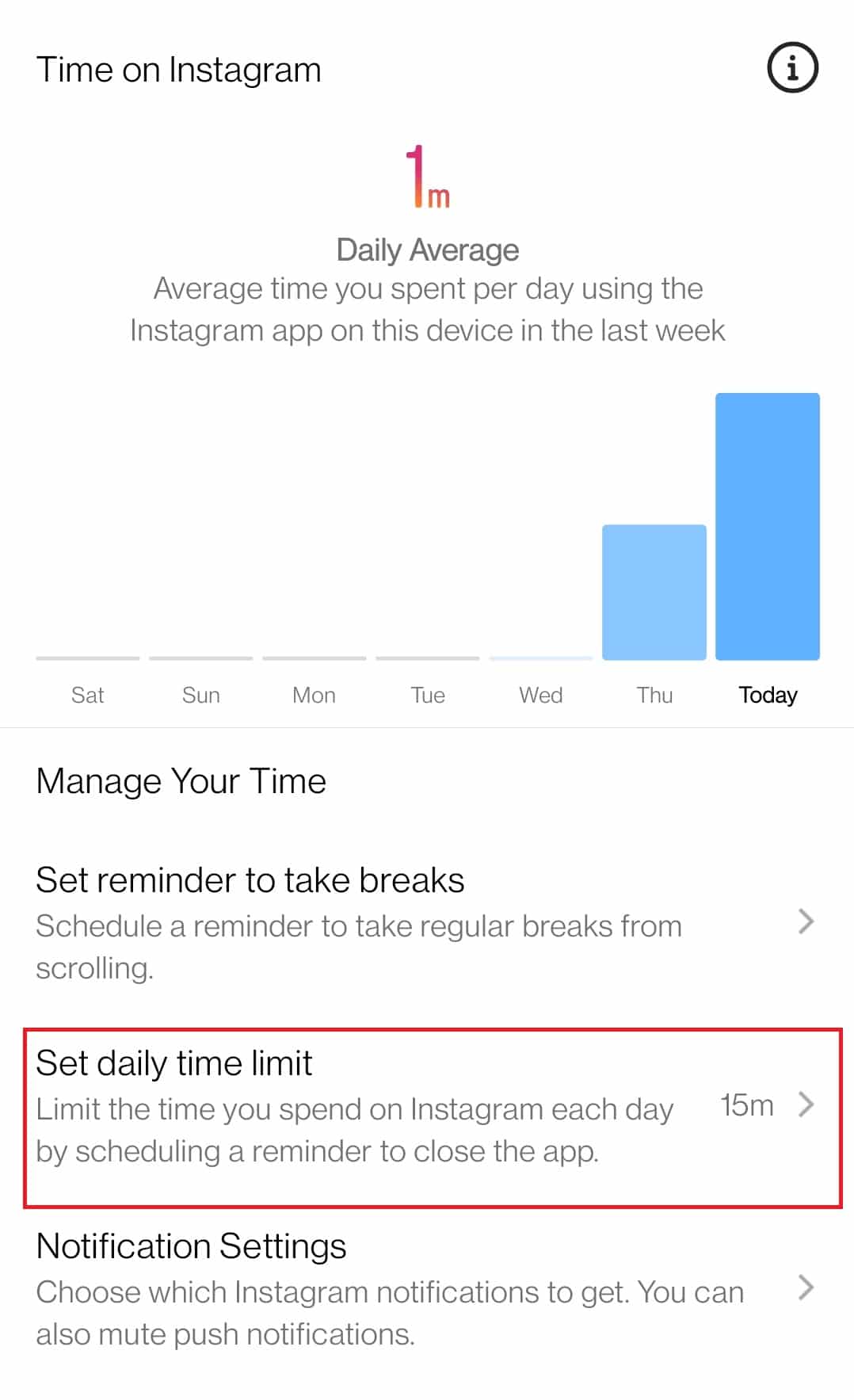
7. Velg en varighet og trykk på Ferdig.
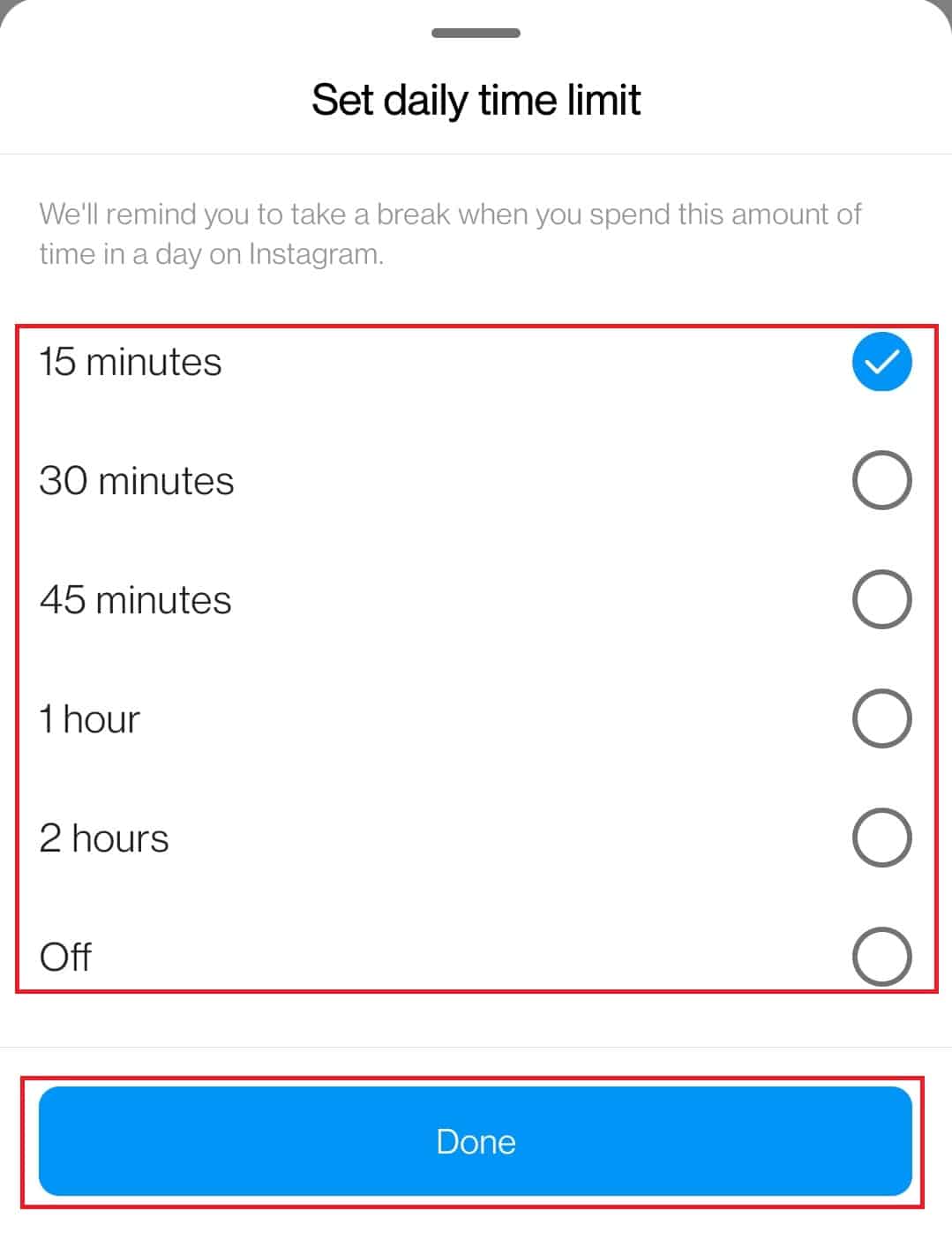
Ofte stilte spørsmål (FAQs)
Q1. Hva menes med at Instagram-serveren er nede?
Ans. Instagram-servere kan ikke fungere når de er overbelastet med brukeraktiviteter, noe som forårsaker plutselig krasj i appen. En server-ned-situasjon løses vanligvis i løpet av noen få minutter eller timer.
***
Vi håper denne veiledningen var nyttig og at du var i stand til å fikse Instagram-tilbakemelding påkrevd pålogging. Kommenter ned og fortell oss hvilken metode som fungerte for deg. Hvis du har spørsmål, spørsmål eller forslag, del dem gjerne med oss. Fortell oss også hva du vil lære videre.